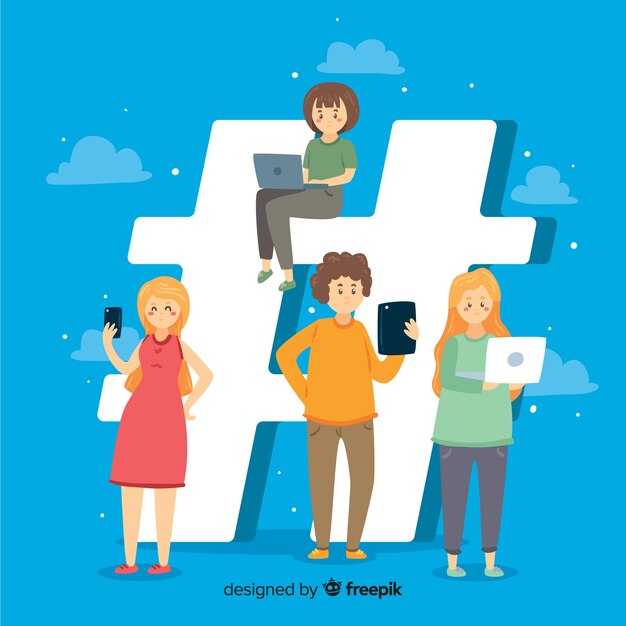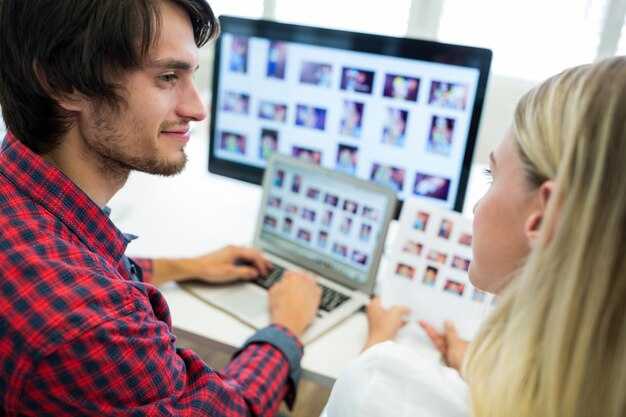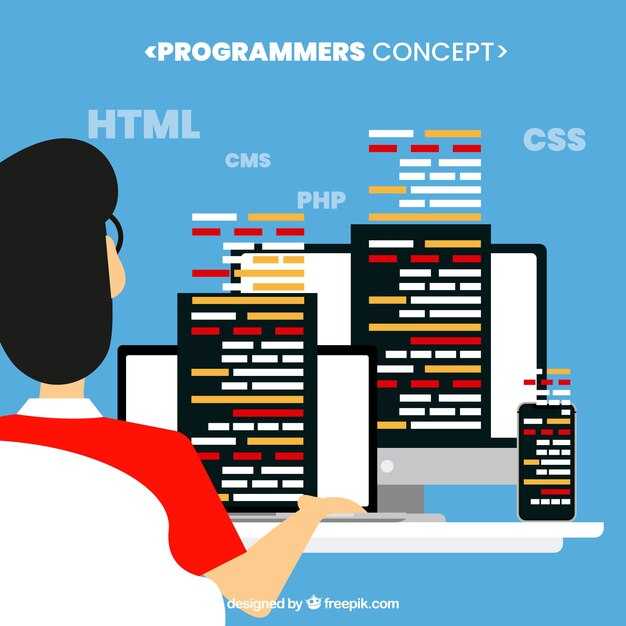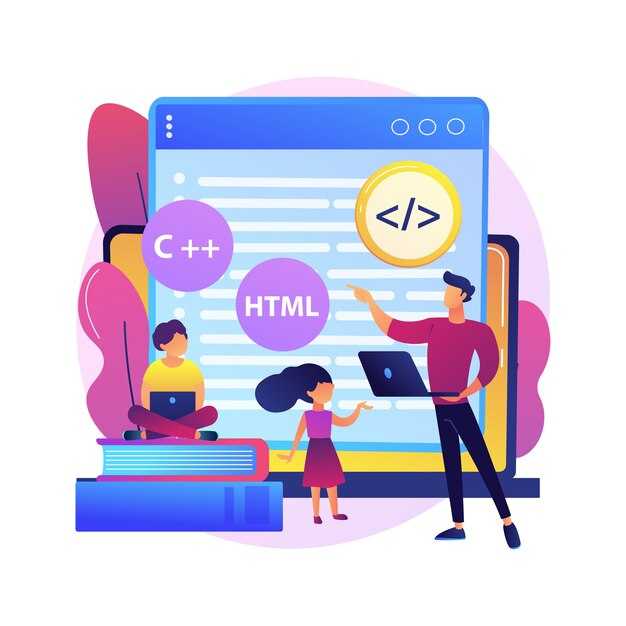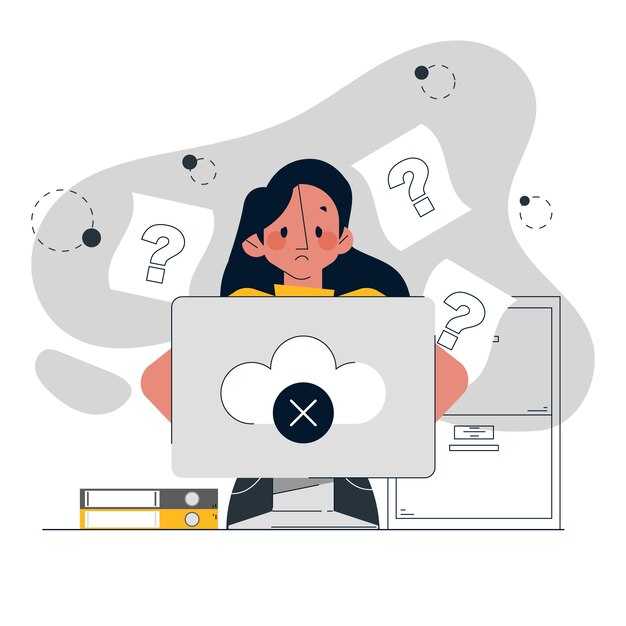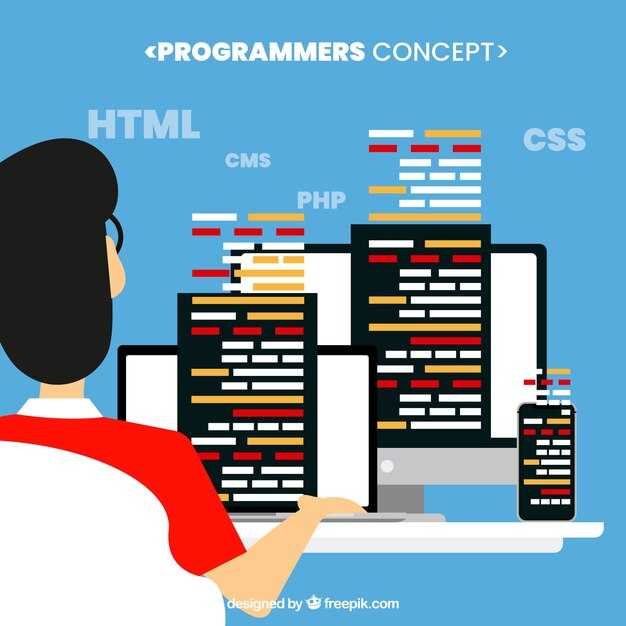Для отслеживания нажатий клавиш в Python используйте библиотеку pynput. Она позволяет захватывать события клавиатуры и мыши, предоставляя простой интерфейс для работы. Установите её с помощью команды pip install pynput, чтобы начать работу. Эта библиотека поддерживает как Windows, так и Linux, что делает её универсальным выбором для большинства задач.
Создайте обработчик событий клавиатуры, используя класс Listener из модуля pynput.keyboard. Пример кода ниже демонстрирует, как зафиксировать нажатие клавиши и вывести её имя на экран:
from pynput import keyboard
def on_press(key):
print(f'Нажата клавиша: {key}')
with keyboard.Listener(on_press=on_press) as listener:
listener.join()
Если вам нужно обрабатывать комбинации клавиш, используйте метод keyboard.KeyCode для сравнения нажатых клавиш. Например, чтобы отследить комбинацию Ctrl + C, добавьте проверку в функцию on_press:
def on_press(key):
if key == keyboard.KeyCode.from_char('c') and keyboard.Key.ctrl in listener.pressed:
print('Нажата комбинация Ctrl + C')
Для более сложных сценариев, таких как обработка клавиш в реальном времени в играх или приложениях, рассмотрите использование библиотеки pygame. Она предоставляет встроенные функции для работы с клавиатурой и идеально подходит для создания интерактивных приложений. Установите её командой pip install pygame и начните с примера ниже:
import pygame
pygame.init()
screen = pygame.display.set_mode((640, 480))
while True:
for event in pygame.event.get():
if event.type == pygame.KEYDOWN:
print(f'Нажата клавиша: {pygame.key.name(event.key)}')
Выберите подходящий инструмент в зависимости от ваших задач. pynput идеален для фонового отслеживания клавиш, а pygame – для интерактивных приложений. Оба подхода просты в реализации и эффективны для большинства проектов.
Использование библиотеки Pynput для отслеживания нажатий клавиш
Установите библиотеку Pynput с помощью команды pip install pynput. Эта библиотека предоставляет простой и гибкий способ отслеживания нажатий клавиш на клавиатуре.
Для начала работы создайте экземпляр класса Listener из модуля pynput.keyboard. Используйте метод on_press для обработки событий нажатия клавиш. Пример:
from pynput.keyboard import Listener
def on_press(key):
print(f'Нажата клавиша: {key}')
with Listener(on_press=on_press) as listener:
listener.join()
Чтобы остановить отслеживание, вызовите метод listener.stop() или используйте комбинацию клавиш для завершения работы программы.
Для обработки событий отпускания клавиш добавьте функцию on_release:
def on_release(key):
print(f'Отпущена клавиша: {key}')
if key == Key.esc:
return False
with Listener(on_press=on_press, on_release=on_release) as listener:
listener.join()
Pynput позволяет работать с клавишами, включая специальные, такие как Shift, Ctrl и Alt. Для этого используйте класс Key:
from pynput.keyboard import Key
def on_press(key):
if key == Key.ctrl_l:
print('Нажат левый Ctrl')
Если нужно записывать нажатия клавиш в файл, откройте файл в режиме записи и сохраняйте данные внутри функции on_press:
def on_press(key):
with open('keylog.txt', 'a') as f:
f.write(f'{key}
')
Pynput поддерживает многопоточность, что позволяет одновременно отслеживать клавиши и выполнять другие задачи. Для этого запустите Listener в отдельном потоке:
import threading
listener = Listener(on_press=on_press)
thread = threading.Thread(target=listener.start)
thread.start()
Для работы с горячими клавишами комбинируйте обработку нескольких клавиш. Например, отслеживайте нажатие Ctrl + C:
from pynput.keyboard import Key, Controller
keyboard = Controller()
def on_press(key):
if key == Key.ctrl_l and keyboard.pressed(KeyCode.from_char('c')):
print('Нажато Ctrl + C')
Pynput также поддерживает отслеживание мыши, что может быть полезно в сочетании с клавиатурой. Для этого используйте модуль pynput.mouse.
Установка и настройка Pynput
Для установки библиотеки Pynput используйте команду pip install pynput в терминале. Убедитесь, что у вас установлена последняя версия Python (3.6 или выше), чтобы избежать возможных конфликтов.
После установки импортируйте необходимые модули в ваш скрипт. Например, для работы с клавиатурой добавьте строку from pynput import keyboard, а для мыши – from pynput.mouse import Listener.
Если вы работаете в среде с ограниченными правами доступа, например на Windows, запустите терминал от имени администратора. Это позволит Pynput корректно перехватывать системные события.
Для настройки обработки событий создайте экземпляр Listener. Например, чтобы отслеживать нажатия клавиш, используйте следующий код:
def on_press(key):
print(f'Нажата клавиша: {key}')
with keyboard.Listener(on_press=on_press) as listener:
listener.join()Если вам нужно остановить прослушивание, вызовите метод listener.stop() в нужный момент. Это особенно полезно в длительных скриптах.
Для работы с мышью настройте обработчик событий, например, для отслеживания кликов:
def on_click(x, y, button, pressed):
if pressed:
print(f'Клик на координатах: ({x}, {y})')
with mouse.Listener(on_click=on_click) as listener:
listener.join()Pynput поддерживает кросс-платформенность, но на Linux может потребоваться установка дополнительных зависимостей, таких как python3-xlib. Установите их через пакетный менеджер вашего дистрибутива.
Рассмотрим процесс установки библиотеки и её начальную настройку для отслеживания нажатий.
Для начала установите библиотеку pynput, которая предоставляет удобные инструменты для работы с клавиатурой. Используйте команду в терминале:
pip install pynputПосле установки импортируйте необходимые модули в ваш скрипт. Для отслеживания нажатий клавиш добавьте следующие строки:
from pynput import keyboardСоздайте функцию, которая будет вызываться при каждом нажатии клавиши. Например:
def on_press(key):
print(f'Нажата клавиша: {key}')Затем настройте слушатель, который будет отслеживать события клавиатуры:
listener = keyboard.Listener(on_press=on_press)
listener.start()Для корректного завершения работы программы добавьте обработку события остановки слушателя. Например, используйте цикл, чтобы программа продолжала работать до ввода определённой клавиши:
while True:
if input() == 'q':
listener.stop()
breakЕсли вам нужно отслеживать сочетания клавиш, используйте метод keyboard.HotKey. Например:
from pynput import keyboard
def on_activate():
print('Сочетание клавиш сработало')
hotkey = keyboard.HotKey(
keyboard.HotKey.parse('++a'),
on_activate)
with keyboard.Listener(
on_press=hotkey.press,
on_release=hotkey.release) as listener:
listener.join() Этот код отслеживает сочетание Ctrl+Shift+A и выполняет функцию on_activate при его нажатии.
Для удобства настройки и использования библиотеки pynput воспользуйтесь таблицей с основными методами:
| Метод | Описание |
|---|---|
keyboard.Listener |
Создаёт слушатель событий клавиатуры. |
on_press |
Обрабатывает нажатие клавиши. |
on_release |
Обрабатывает отпускание клавиши. |
keyboard.HotKey |
Позволяет отслеживать сочетания клавиш. |
Теперь вы готовы к работе с библиотекой pynput и можете начать отслеживать нажатия клавиш в своих проектах.
Создание простого скрипта для захвата клавиш
Импортируйте необходимые модули:
from pynput.keyboard import ListenerСоздайте функцию, которая будет вызываться при каждом нажатии клавиши:
def on_press(key):
print(f'Нажата клавиша: {key}')Запустите слушатель, который будет отслеживать нажатия:
with Listener(on_press=on_press) as listener:
listener.join()Если вам нужно сохранить нажатия клавиш в файл, добавьте запись в текстовый файл:
def on_press(key):
with open('keylog.txt', 'a') as f:
f.write(f'{key}
')Для обработки специальных клавиш, таких как Shift или Ctrl, используйте атрибуты объекта key:
def on_press(key):
if hasattr(key, 'char'):
print(f'Нажата клавиша: {key.char}')
else:
print(f'Нажата специальная клавиша: {key}')Вот пример таблицы с описанием часто используемых методов и атрибутов:
| Метод/Атрибут | Описание |
|---|---|
key.char |
Возвращает символ, если клавиша является буквой или цифрой. |
key.name |
Возвращает имя клавиши, например, ‘space’ или ‘enter’. |
Listener.stop() |
Останавливает слушатель. |
Теперь у вас есть базовый скрипт для захвата клавиш, который можно адаптировать под ваши задачи.
Пример кода, который показывает, как создать базовый скрипт для регистрации нажимаемых клавиш.
Для создания скрипта, который регистрирует нажатия клавиш, используйте библиотеку pynput. Установите её с помощью команды pip install pynput, если она ещё не установлена.
Создайте файл keylogger.py и добавьте следующий код:
from pynput import keyboard
def on_press(key):
try:
print(f'Клавиша {key.char} нажата')
except AttributeError:
print(f'Специальная клавиша {key} нажата')
def on_release(key):
if key == keyboard.Key.esc:
return False
with keyboard.Listener(on_press=on_press, on_release=on_release) as listener:
listener.join()
Для запуска скрипта выполните команду python keylogger.py. Программа будет работать до тех пор, пока вы не нажмёте Esc.
Если нужно сохранять нажатия в файл, измените функцию on_press:
def on_press(key):
with open("log.txt", "a") as f:
try:
f.write(f'{key.char}
')
except AttributeError:
f.write(f'{key}
')
Теперь все нажатия будут записываться в файл log.txt.
Обработка нажатий и выполнение действий
Для обработки нажатий клавиш в Python используйте библиотеку keyboard. Установите её через pip install keyboard, чтобы начать работу. Создайте функцию, которая будет реагировать на конкретные клавиши, и свяжите её с событием нажатия.
- Определите клавишу для отслеживания. Например,
keyboard.on_press_key('a', callback)вызовет функциюcallbackпри нажатии на клавишу «a». - Используйте
keyboard.wait('esc'), чтобы программа ожидала нажатия клавиши Esc перед завершением. - Для выполнения действий в фоновом режиме добавьте
keyboard.add_hotkey('ctrl+shift+a', callback). Это вызовет функцию при одновременном нажатии Ctrl, Shift и «a».
Пример кода:
import keyboard
def on_a_pressed(event):
print("Клавиша 'a' нажата!")
keyboard.on_press_key('a', on_a_pressed)
keyboard.wait('esc')
Для более сложных сценариев, таких как последовательности нажатий, используйте keyboard.record(). Эта функция записывает все нажатия до указанного события, например:
recorded = keyboard.record(until='esc')
print("Записанные нажатия:", recorded)
Если нужно ограничить обработку нажатий в определённом окне, добавьте проверку активного окна с помощью библиотеки pygetwindow. Это особенно полезно для приложений, где важно отслеживать действия только в конкретной программе.
Как можно реагировать на определённые нажатия клавиш и выполнять действия в ответ.
Для обработки нажатий клавиш в Python используйте библиотеку keyboard. Установите её через pip командой pip install keyboard. Эта библиотека позволяет отслеживать нажатия клавиш в реальном времени и реагировать на них.
Создайте функцию, которая будет выполняться при нажатии определённой клавиши. Например, чтобы вывести сообщение при нажатии клавиши Enter, используйте следующий код:
import keyboard
def on_enter_press(event):
print("Клавиша Enter нажата!")
keyboard.on_press_key("enter", on_enter_press)
keyboard.wait("esc") # Ожидание нажатия клавиши Esc для завершения
Если нужно выполнить действие при комбинации клавиш, например Ctrl + S, добавьте обработчик для этой комбинации:
def on_ctrl_s(event):
print("Комбинация Ctrl + S нажата")
keyboard.add_hotkey("ctrl+s", on_ctrl_s)
keyboard.wait("esc")
Для обработки событий в фоновом режиме используйте keyboard.hook. Этот метод позволяет отслеживать все нажатия клавиш и выполнять действия в зависимости от их кода:
def on_key_event(event):
if event.name == "space":
print("Пробел нажат")
elif event.name == "a":
print("Клавиша A нажата")
keyboard.hook(on_key_event)
keyboard.wait("esc")
Чтобы избежать конфликтов с другими программами, используйте keyboard.block_key для блокировки определённых клавиш. Например, заблокируйте клавишу Windows:
keyboard.block_key("win")
Эти методы помогут вам эффективно реагировать на нажатия клавиш и выполнять нужные действия в вашем приложении.
Альтернативные библиотеки для захвата нажатий клавиш
Если pynput не подходит для ваших задач, попробуйте keyboard. Эта библиотека позволяет легко отслеживать нажатия клавиш, создавать горячие клавиши и даже эмулировать ввод. Установите её через pip install keyboard, и вы сможете начать работу буквально за пару строк кода.
Для более низкоуровневого подхода используйте pyHook. Она интегрируется с Windows API, предоставляя полный контроль над событиями клавиатуры. Однако учтите, что библиотека требует больше усилий для настройки и совместима только с Windows.
Если вам нужна кросс-платформенная библиотека с минимальными зависимостями, обратите внимание на pynput. Она поддерживает Windows, macOS и Linux, что делает её универсальным выбором для большинства проектов.
Для работы с графическими интерфейсами и игровыми приложениями подойдёт pygame. Она предоставляет встроенные функции для обработки событий клавиатуры, что особенно удобно при разработке игр или интерактивных приложений.
Если вы ищете максимальную производительность, рассмотрите curses. Эта библиотека, встроенная в Python, идеально подходит для текстовых интерфейсов и терминальных приложений. Она работает быстро, но требует более глубокого понимания её API.
Выбор библиотеки зависит от ваших задач и платформы. Экспериментируйте с разными вариантами, чтобы найти оптимальное решение для вашего проекта.
Использование PyAutoGUI для мониторинга клавиатуры
Для отслеживания нажатий клавиш с помощью PyAutoGUI установите библиотеку через pip:
pip install pyautoguiИспользуйте функцию pyautogui.keyDown() для фиксации нажатия клавиши и pyautogui.keyUp() для отслеживания её отпускания. Например, чтобы зарегистрировать нажатие клавиши «A»:
import pyautogui
pyautogui.keyDown('a')
pyautogui.keyUp('a')Для мониторинга комбинаций клавиш применяйте pyautogui.hotkey(). Следующий код отслеживает комбинацию Ctrl+C:
pyautogui.hotkey('ctrl', 'c')Чтобы создать цикл для постоянного мониторинга, используйте pyautogui.keyboard.is_pressed(). Этот метод возвращает True, если указанная клавиша нажата:
import pyautogui
import time
while True:
if pyautogui.keyboard.is_pressed('q'):
print("Клавиша Q нажата")
break
time.sleep(0.1)Для обработки специальных клавиш, таких как Shift или Enter, укажите их в формате строки. Например:
'shift'– клавиша Shift.'enter'– клавиша Enter.'esc'– клавиша Escape.
Учтите, что PyAutoGUI не поддерживает глобальный перехват клавиш. Для этой задачи лучше использовать библиотеку pynput или keyboard.
Как использовать PyAutoGUI для захвата нажатий клавиш и его отличия от Pynput.
Для захвата нажатий клавиш с помощью PyAutoGUI установите библиотеку через pip: pip install pyautogui. PyAutoGUI не предоставляет встроенной функции для отслеживания нажатий клавиш, но вы можете использовать цикл с функцией pyautogui.keyDown() и pyautogui.keyUp() для симуляции или проверки состояния клавиш. Например, чтобы проверить, нажата ли клавиша «A», используйте pyautogui.keyDown('a') и обработайте событие в коде.
PyAutoGUI больше ориентирован на управление мышью и клавиатурой, а не на захват событий. Если вам нужно именно отслеживать нажатия, лучше выбрать библиотеку Pynput. Pynput предоставляет удобный API для захвата событий клавиатуры. Установите её через pip install pynput и используйте Listener для отслеживания нажатий. Например:
from pynput import keyboard
def on_press(key):
print(f'Нажата клавиша: {key}')
with keyboard.Listener(on_press=on_press) as listener:
listener.join()
Основное отличие PyAutoGUI от Pynput заключается в их назначении. PyAutoGUI подходит для автоматизации задач, таких как симуляция нажатий клавиш или управление курсором. Pynput же специализируется на захвате событий клавиатуры и мыши, что делает её более удобной для задач, связанных с отслеживанием ввода.
Если вам нужно просто симулировать нажатия или управлять интерфейсом, выбирайте PyAutoGUI. Для задач, где требуется точное отслеживание нажатий, Pynput будет более подходящим решением.